Как отключить интернет другу по ip: Внутренняя ошибка
Содержание
Как работает интернет и кто может его отключить?
Текст Сергей Апресов
Единый организм, опутавший весь земной шар. Саморегулирующаяся система, не имеющая единого центра управления. Огромная машина, которая никому не принадлежит. Сверхпрочная паутина, которая латает собственные дыры. К сожалению, завораживающие метафоры не всегда правдивы
Сегодняшний интернет населен гуще, чем вся планета Земля. Количество подключенных к нему устройств превысило 20 миллиардов, и все они живут по вполне человеческим законам: в своей домашней или офисной сети каждый сам устанавливает правила, но на высшем уровне главенствуют строгие протоколы, регулируемые международными организациями. «Цифровой океан» объясняет, как работает интернет и где у него кнопка, на которую можно надавить с недобрыми намерениями.
Адрес не дом и не улица
Слово «интернет» означает «сеть сетей». Любая сеть состоит из компьютеров и носителей. Носителем может быть медный провод, оптоволоконный кабель или радиоволны. К компьютерам в широком смысле стоит относить и телефоны, и планшеты, и даже «умные холодильники», в которые встроен сетевой чип.
К компьютерам в широком смысле стоит относить и телефоны, и планшеты, и даже «умные холодильники», в которые встроен сетевой чип.
Все подключенные компьютеры выполняют одну из трех ролей: клиент, сервер или маршрутизатор. Клиенты — это машины, которые непосредственно взаимодействуют с людьми: разнообразные гаджеты. Серверы отвечают на запросы клиентов. На них хранятся сайты и электронная почта «до востребования», базы данных, спутниковые карты, видео и все, что может понадобиться нам в интернете. Любой компьютер может работать и клиентом, и сервером, в зависимости от установленных программ. Но чаще похожие на черные ящики серверы живут в охлаждаемых шкафах дата-центров, а клиенты щеголяют яркими экранами и удобными клавиатурами.
У каждого компьютера в сети есть IP-адрес. IP расшифровывается как Internet Protocol. Протоколы играют важнейшую роль в интернете: это общепринятые «языки», благодаря которым устройства разных производителей могут общаться между собой.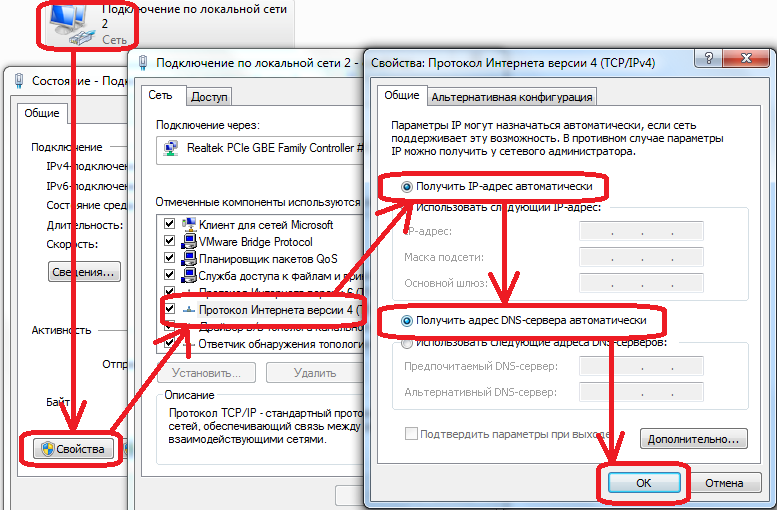 У клиентов IP-адреса часто меняются. Так, ваш телефон получает новый адрес от сотового оператора при каждом подключении. Серверам нужны постоянные IP-адреса, чтобы другие компьютеры могли найти их в сети. К примеру, сайт «Цифрового океана» хранится на сервере с адресом 91.238.227.51.
У клиентов IP-адреса часто меняются. Так, ваш телефон получает новый адрес от сотового оператора при каждом подключении. Серверам нужны постоянные IP-адреса, чтобы другие компьютеры могли найти их в сети. К примеру, сайт «Цифрового океана» хранится на сервере с адресом 91.238.227.51.
Четыре цифры, разделенные точками, чем-то напоминают телефонный номер. Но интернет больше похож на почту, чем на телефон. Когда мы созваниваемся по телефону, операторы создают между нашими аппаратами линию связи. Это единый провод, пусть и составленный из множества сегментов, который не разрывается до конца разговора.
Интернет работает по-другому. Чтобы отправить через электронную почту файл, ваш компьютер поделит его на множество мелких частей — пакетов. Каждый пакет отправится к почтовому серверу по оптимальному маршруту. И вполне возможно, что для разных пакетов пути будут различаться, как если бы почтовая служба отправила одну половину посылки самолетом, а другую — по морю.
Как пакет, отправленный во Всемирную паутину, находит своего адресата среди 20 миллиардов устройств? Ему помогают компьютеры третьего типа — маршрутизаторы, или, короче, роутеры.
Что такое TCP/IP?
Всемирная сеть надежнее, чем «Почта России», и пакеты в ней не теряются. За этим следит протокол управления передачей TCP (Transmission Control Protocol). В каждом пакете содержится адрес отправителя и получателя, порядковый номер пакета (он нужен, чтобы собрать из пакетов исходный файл) и контрольная сумма, вычисляемая на основе передаваемых данных. Компьютер, принявший пакет, считывает данные и рассчитывает собственную контрольную сумму. Если она не совпадает с той, что пришла в пакете, значит, данные были повреждены при пересылке и нужно запросить повторную отправку. При этом страдает скорость передачи, но не качество. Иногда скорость важнее. К примеру, в интернет-телефонии используется протокол без контроля ошибок UDP, потому что от задержек качество звука страдает гораздо больше, чем от «шероховатостей» в цифрах.
Частная территория
Скорее всего, у вас дома есть маршрутизатор.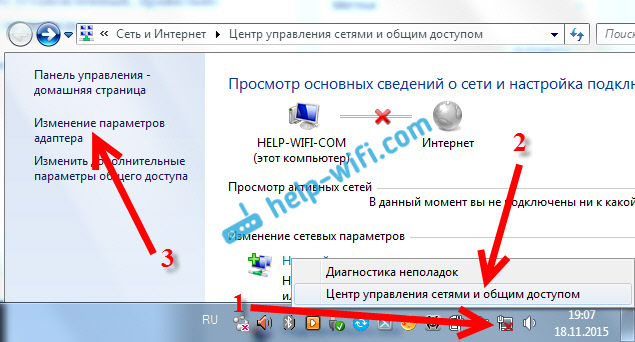 Возможно, это коробочка с антеннами, которая висит над входной дверью и «раздает Wi-Fi». В таком случае носителем в вашей домашней сети служат радиоволны. Незаметно для вас роутер наделяет все устройства в доме IP-адресами и распределяет между ними пакеты. Например, пакеты с документами для печати он передает от ноутбука принтеру, не беспокоя при этом телефоны и планшеты.
Возможно, это коробочка с антеннами, которая висит над входной дверью и «раздает Wi-Fi». В таком случае носителем в вашей домашней сети служат радиоволны. Незаметно для вас роутер наделяет все устройства в доме IP-адресами и распределяет между ними пакеты. Например, пакеты с документами для печати он передает от ноутбука принтеру, не беспокоя при этом телефоны и планшеты.
Продвинутый пользователь может полновластно править домашней сетью: назначить устройствам постоянные IP-адреса, «поднять» сервер с семейными фотографиями и даже установить цензуру, запретив устройствам подключаться, например, к сайтам «для взрослых». Власть пользователя абсолютна, пока роутер не подключен к интернету. Как только в разъем включается провайдерский кабель, приходится учитывать правила провайдера.
На стороне оператора связи этот кабель подключен к такому же роутеру, только гораздо более мощному. Возможности современных маршрутизаторов впечатляют: к примеру, модель Huawei NE9000–20 способна перенаправить по нужным адресам 36 миллиардов пакетов в секунду.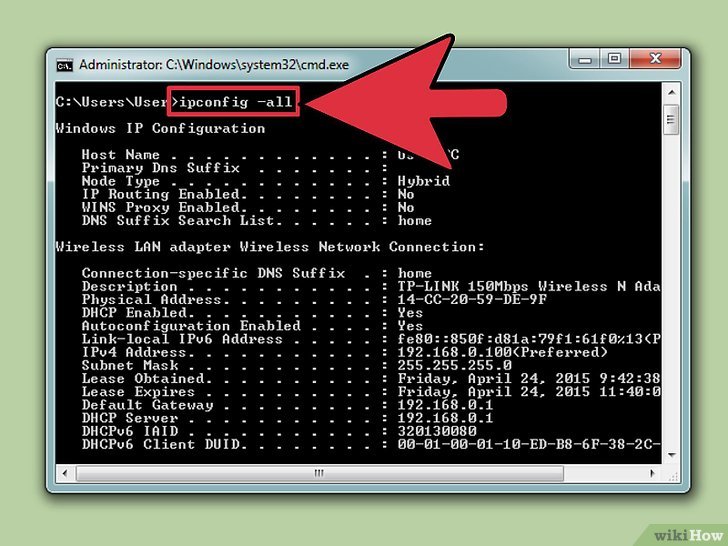 Сеть крупного оператора может состоять из множества подобных машин, обслуживающих легионы потребителей. В частности, «Ростелеком» предоставляет широкополосный доступ в интернет более чем 13 млрд клиентов. Гипотетически если ваш компьютер и сервер, на котором хранится любимый сайт, подключены к «Ростелекому», то трафик при просмотре сайта не покинет внутреннюю сеть оператора.
Сеть крупного оператора может состоять из множества подобных машин, обслуживающих легионы потребителей. В частности, «Ростелеком» предоставляет широкополосный доступ в интернет более чем 13 млрд клиентов. Гипотетически если ваш компьютер и сервер, на котором хранится любимый сайт, подключены к «Ростелекому», то трафик при просмотре сайта не покинет внутреннюю сеть оператора.
Изюминка интернета в том, что пакеты при этом будут идти по оптимальному маршруту. Каждый роутер подчиняется правилам маршрутизации. В них может быть прописано что-то вроде «пакеты пересылай роутеру с адресом x. x. x.x, а если он не отвечает слишком долго, шли по адресу y. y. y.y». Если соседний маршрутизатор перегружен, обесточен или оборвался кабель, пакеты автоматически найдут другой путь. Таким образом, сеть сама распределяет нагрузку между отдельными узлами и каналами, создает обходные пути в случае повреждения. Даже если перекусить крупный трансатлантический кабель, информация потечет по соседним.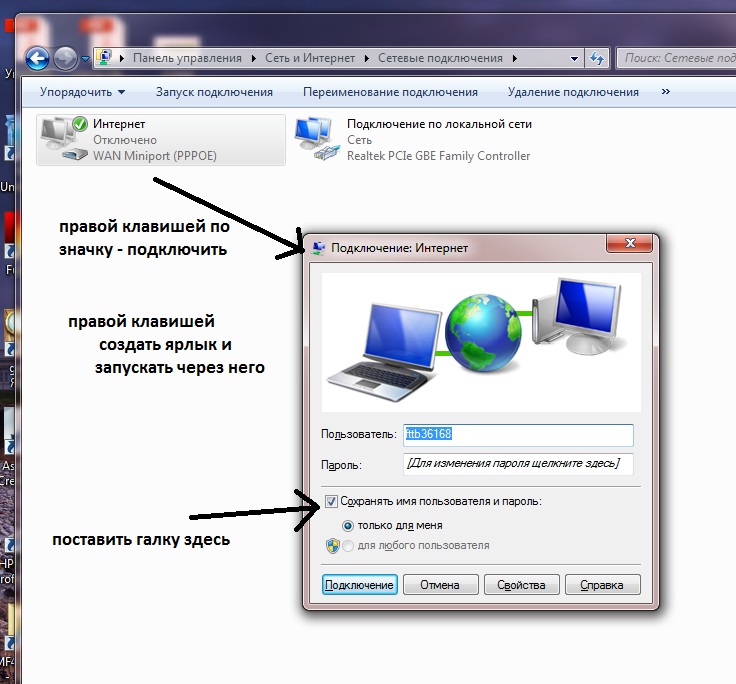 Интернет будет работать медленнее, но не отключится полностью.
Интернет будет работать медленнее, но не отключится полностью.
Правила маршрутизации внутри своей сети определяет сам оператор. Но что происходит, если клиент «Ростелекома» обращается к серверу, который находится в сети «Вымпелкома» или вовсе за границей?
Как работает система доменных имен?
Компьютеры находят друг друга в сети по IP-адресам, но нам, людям, проще запомнить «цифровойокеан.рф», а не 141.101.193.46. Переводом адресов с человеческого языка на компьютерный занимается система доменных имен DNS (Domain Name System). Даже самый могучий сервер не смог бы вместить всю адресную книгу современного интернета и обрабатывать миллионы запросов в секунду. Когда вы набираете в браузере название сайта, ваш компьютер сперва спрашивает IP-адрес у ближайшего DNS-сервера. Скорее всего, это сервер провайдера, который запоминает (кеширует) недавние запросы пользователей и ответы на них.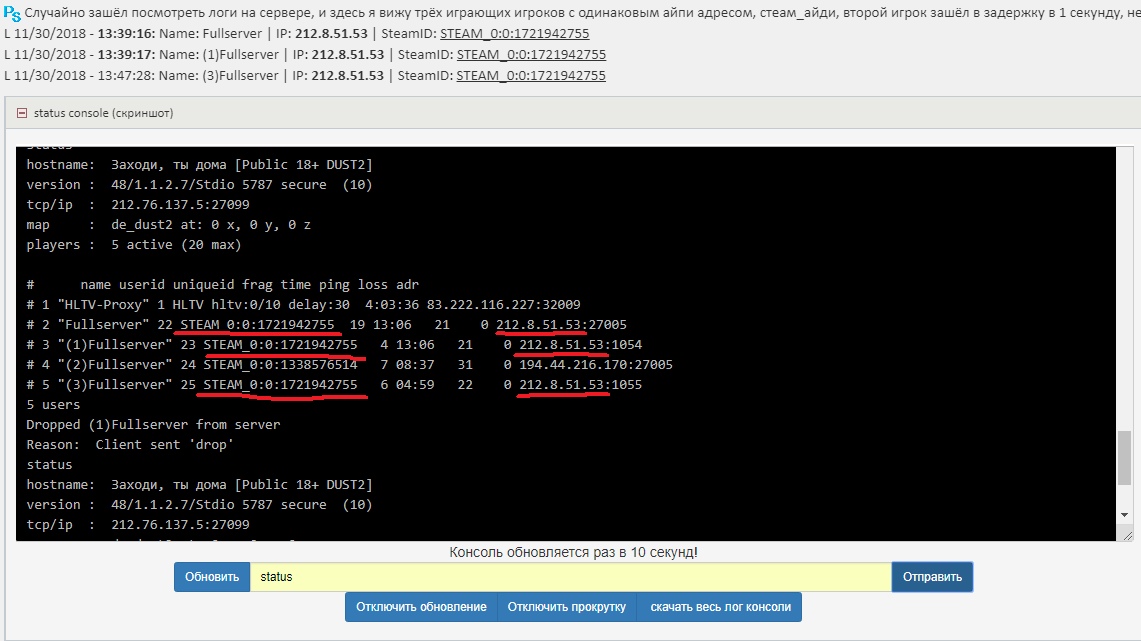 Если провайдерский сервер не знает искомый адрес, он спросит у вышестоящего провайдера, а тот — еще выше. Так запрос дойдет до одного из корневых DNS-серверов. В мире таких серверов всего 13, но у них много копий — зеркал. Корневые серверы знают, где найти адрес любого сайта в интернете. Система доменных имен, как и адресация, управляется структурами ICANN и на данный момент устроена так, что часть DNS-запросов из России проходит через серверы, расположенные за пределами страны. Это еще одна причина гипотетической неавтономности российского интернета.
Если провайдерский сервер не знает искомый адрес, он спросит у вышестоящего провайдера, а тот — еще выше. Так запрос дойдет до одного из корневых DNS-серверов. В мире таких серверов всего 13, но у них много копий — зеркал. Корневые серверы знают, где найти адрес любого сайта в интернете. Система доменных имен, как и адресация, управляется структурами ICANN и на данный момент устроена так, что часть DNS-запросов из России проходит через серверы, расположенные за пределами страны. Это еще одна причина гипотетической неавтономности российского интернета.
Провайдер провайдеров
Рассказ об этом лучше начать именно с заграницы, потому что Всемирная сеть возникла и набирала силу в США. В середине 1970-х в Америке возникла первая опорная сеть — что-то вроде скоростной магистрали, достаточно крупной, чтобы обслуживать всех клиентов провайдеров по обе стороны от нее. В течение последующих тридцати лет в штатах формировалась сеть таких магистралей — «хребет» интернета (Internet backbone).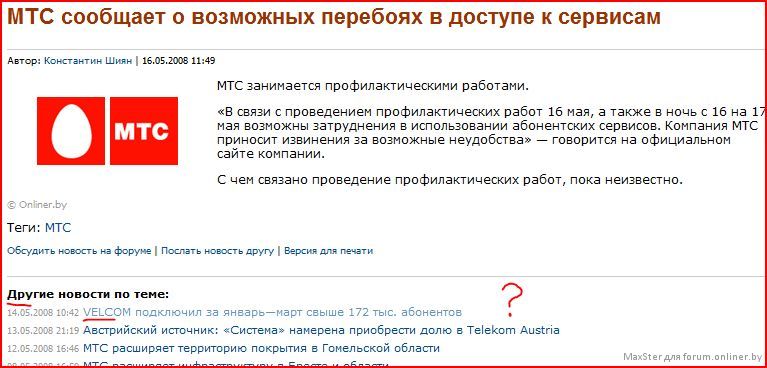 Для европейских провайдеров подключиться к интернету — значило подключиться к «хребту». В какой-то момент возникла странная ситуация, когда трафик между Германией и Францией мог идти через США.
Для европейских провайдеров подключиться к интернету — значило подключиться к «хребту». В какой-то момент возникла странная ситуация, когда трафик между Германией и Францией мог идти через США.
Современный международный «хребет» состоит из подводных и подземных кабелей, проложенных по всему миру. Скоростными информационными магистралями владеют операторы первого уровня (Tier I) — своего рода «провайдеры провайдеров». На сегодняшний день их чуть больше десяти. Ко второму уровню (Tier II) относятся национальные операторы, обслуживающие одну или несколько соседних стран (тот же «Ростелеком»). Провайдеры Tier III предоставляют доступ частным клиентам. «Третьи» собирают пакеты частников, «вторые» интегрируют трафик «третьих», «первые» — «вторых».
Ситуация, в которой трафик от одного московского провайдера к другому идет через Стокгольм, нередка, хотя оптимальной ее не назовешь. Чтобы срезать путь, два провайдера могут договориться перекинуть друг к другу мостик.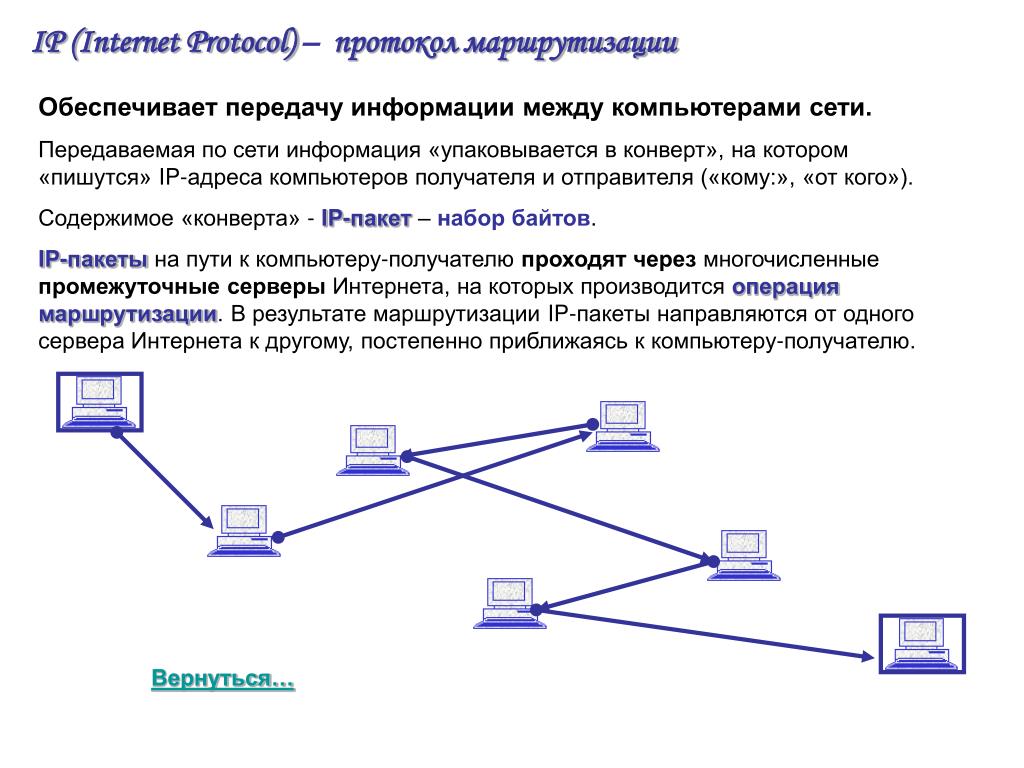 Они протянут провода, условятся о настройках маршрутизаторов и ударят по рукам. Такие отношения называются пирингом.
Они протянут провода, условятся о настройках маршрутизаторов и ударят по рукам. Такие отношения называются пирингом.
Пиринг может быть устроен более сложно — через точку обмена трафиком, или IX (Internet Exchange). Это тоже «провайдер провайдеров», но созданный не для того, чтобы подключать клиентов к «хребту», а чтобы передавать трафик по кратчайшему пути между локальными операторами. Крупнейшая российская точка MSK-IX объединяет более 500 участников.
Большой плюс интернета в том, что он никому не принадлежит. Отдельными сегментами сети владеют компании из разных стран. Игроки этого рынка взаимозаменяемы: для перемещения данных между пользователями есть выбор из десятков, а то и сотен альтернативных маршрутов.
Но как получается, что среди миллиардов подключенных к сети устройств не найдется двух с одинаковыми IP-адресами? Как маршрутизаторы узнают, какие адреса стоят за их ближайшими соседями? Кто-то должен управлять этим централизованно.
Пограничная служба
Многочисленных провайдеров и «провайдеров провайдеров» связывает в единую сеть протокол пограничного шлюза — BGP (Border Gateway Protocol). Он обеспечивает динамическую маршрутизацию трафика между так называемыми автономными системами. Автономной системой может быть признана сеть крупного оператора, фрагмент такой сети, точка обмена трафиком — физическое воплощение здесь не так важно. Суть понятия лежит в другой плоскости: автономная система — это сеть, за которой закреплен определенный набор IP-адресов в организации ICANN.
«Корпорация по управлению доменными именами и IP-адресами», сокращенно ICANN — это международная некоммерческая организация со штаб-квартирой в Лос-Анджелесе. Свои функции по раздаче адресов она реализует через региональных интернет-регистраторов — RIR (Regional Internet Registry). Ближайший к нам регистратор RIPE NCC располагается в Нидерландах, но и у него есть сеть локальных представителей LIR, в том числе и в России.
Ближайший к нам регистратор RIPE NCC располагается в Нидерландах, но и у него есть сеть локальных представителей LIR, в том числе и в России.
Компания, получившая в RIR статус автономной системы и пул адресов, должна как-то сообщить об этом интернету. Для этого ей понадобится специальный граничный маршрутизатор (border gateway), через который устанавливаются BGP-сессии с соседним провайдером. Если сравнить автономную систему с густонаселенным городом, то BGP-сессии — это скоростные вылетные магистрали.
Но сперва по всему миру разойдется анонс о новой автономной системе. Собственно BGP-протокол позволяет любому роутеру представиться хоть «Яндексом», хоть «Гуглом», чтобы попытаться перехватить чужой трафик. Но ICANN защищает сеть от роутеров-самозванцев с помощью системы контроля анонсов. Установить BGP-сессию может только то оборудование, которое прошло проверку по базам данных RIR.
Эти базы вызывают беспокойство сторонников «суверенного интернета». Ведь получается, что даже если маршрутизаторы находятся внутри страны и соединены кабелями, проложенными внутри страны, то их работоспособность зависит от организации, не имеющей к стране никакого отношения. Если отключить все провода, соединяющие российские сети с соседними государствами, внутренние операторы перестанут «видеть» друг друга.
Ведь получается, что даже если маршрутизаторы находятся внутри страны и соединены кабелями, проложенными внутри страны, то их работоспособность зависит от организации, не имеющей к стране никакого отношения. Если отключить все провода, соединяющие российские сети с соседними государствами, внутренние операторы перестанут «видеть» друг друга.
Гипотетически, точечно воздействуя на инфраструктуру ICANN, предполагаемый «противник» может отключать от сети города, регионы, страны. Отключать на секунду, на час или навсегда. Но это только гипотетически.
Маршрутизация интернет-трафика скрыта от глаз пользователя. Функция трассировки позволяет увидеть, сколько роутеров и за какое время проходит пакет от вашего компьютера к искомому серверу, например тому, где расположен сайт ICANN. Для начала вызовите командную строку: на Mac нужно найти приложение Terminal, на Windows — «Командная строка» или cmd.exe. В строку на Mac введите «traceroute icann. org», на Windows — «tracert icann.org»
org», на Windows — «tracert icann.org»
Паутина дипломатии
1 октября 2016 года закончился контракт ICANN с Министерством торговли США. С этого момента ICANN управляется исключительно мировым сообществом, и Америка не имеет в организации никаких дополнительных голосов, несмотря на штаб-квартиру в Лос-Анджелесе.
В эпоху гибридных войн мало кто верит официальным статусам. С другой стороны, за последние тридцать лет участники интернет-сообщества продемонстрировали удивительную способность договариваться, кооперироваться, развиваться и решать проблемы сообща, всем миром. Дипломатам всех стран стоило бы поучиться у интернет-разработчиков.
И все-таки у него есть «кнопка»…
Использованные источники: Материал опубликован в журнале «Цифровой океан» № 2, 2020, Natalia Shabasheva / iStock
Настройка сети VirtualBox | REG.RU
В VirtualBox можно создать и одновременно запустить несколько виртуальных машин. Эту функцию используют для тестирования нового ПО перед внедрением в рабочую среду или для экспериментов. Бывает, что гостевые ОС нужно связать между собой. О том, как настроить сеть в VirtualBox мы расскажем статье.
Эту функцию используют для тестирования нового ПО перед внедрением в рабочую среду или для экспериментов. Бывает, что гостевые ОС нужно связать между собой. О том, как настроить сеть в VirtualBox мы расскажем статье.
Какие типы подключения доступны в VirtualBox
Настроить интернет на отдельной виртуальной машине или локальную сеть между несколькими виртуальными устройствами можно разными способами. Например, в версии VirtualBox 6.1 для этого доступны следующие инструменты:
- NAT,
- сетевой мост,
- внутренняя сеть,
- виртуальный адаптер хоста,
- универсальный драйвер,
- сеть NAT,
- Cloud Network.
Для одной гостевой ОС можно использовать до 4 сетевых адаптеров, но обычно достаточно 1 сетевого адаптера. Для каждого адаптера можно выбрать любой тип подключения. Это позволяет комбинировать настройки и выбирать разные варианты работы сети на виртуальных машинах. Рассмотрим, как включить или отключить адаптер.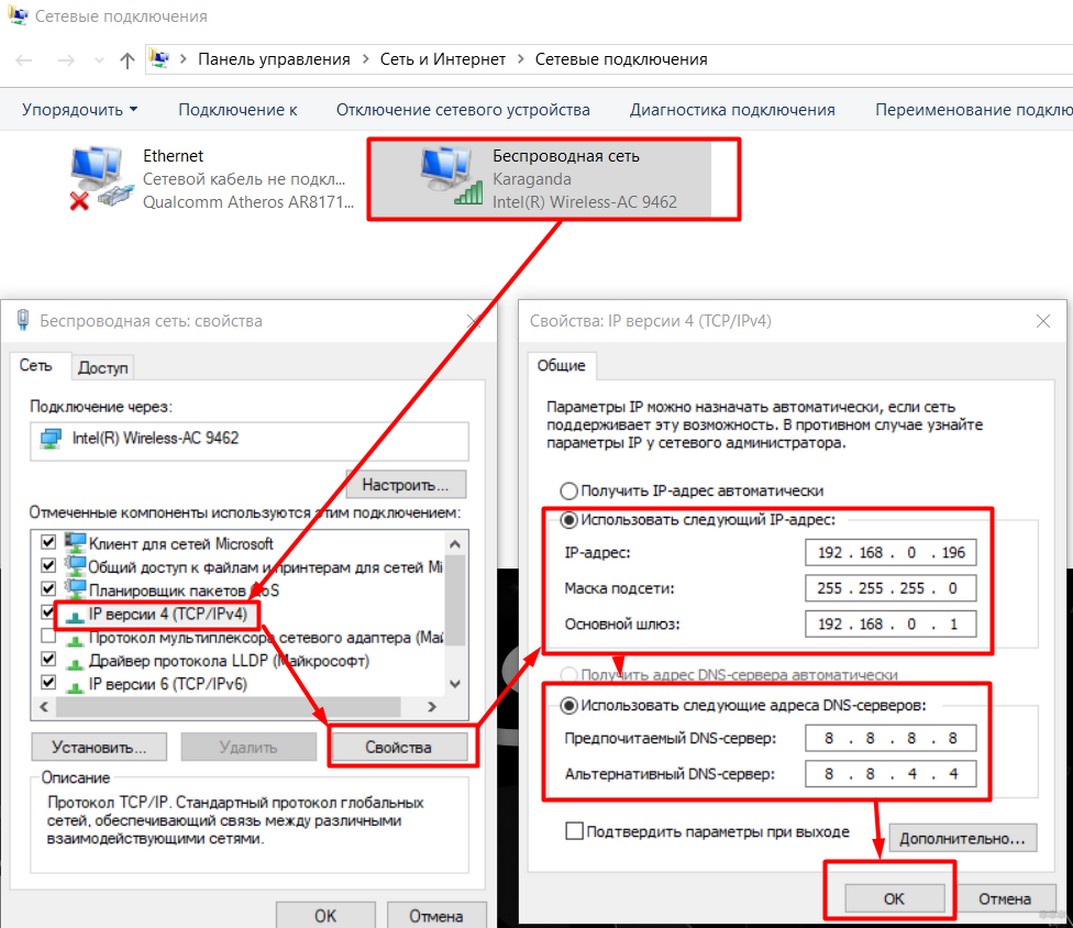
Как включить и отключить адаптер
- 1.
Правой кнопкой мыши кликните на гостевую ОС и нажмите Настроить:
- 2.
Перейдите в раздел Сеть:
- 3.
Выберите адаптер, который хотите добавить или удалить. Затем переключите чек-бокс Включить сетевой адаптер в нужное положение. Если вы включаете новый адаптер, в выпадающем списке выберите нужный тип подключения и нажмите OK:
Готово, гостевая ОС будет работать с выбранными адаптерами.
Как подключить виртуальную машину к интернету
В VirtualBox при создании каждая виртуальная машина автоматически получает доступ в интернет при помощи NAT. Это самый простой способ подключения гостевой ОС к интернету, который не требует дополнительных настроек. Доступа к другим гостевым ОС в таком случае не будет.
Доступа к другим гостевым ОС в таком случае не будет.
NAT изолирует виртуальную машину от соединений извне. Проводником в интернет выступает хост-система, через которую и проходят все входящие и исходящие запросы. Если вам нужен только доступ в интернет, мы рекомендуем использовать NAT-подключение.
Чтобы включить или отключить интернет с помощью NAT в VirtualBox:
- 1.
Кликните правой кнопкой мыши по машине и нажмите Настроить:
- 2.
Нажмите Сеть и переключите чек-бокс в нужное состояние. Выберите тип подключения NAT и нажмите OK:
Готово, подключение виртуальной машины к интернету выполнено.
Как настроить сеть между хостом и виртуальной машиной VirtualBox
Если нужно создать сеть между гостевой и основной ОС, выберите тип подключения «Сетевой мост». В этом случае виртуальная машина подключается напрямую к основной сети как полноценное устройство. Для подключения используется сетевая карта хост-системы.
В этом случае виртуальная машина подключается напрямую к основной сети как полноценное устройство. Для подключения используется сетевая карта хост-системы.
Чтобы включить сетевой мост:
- 1.
Кликните правой кнопкой мыши по виртуальной машине и нажмите Настроить:
- 2.
Выберите из выпадающего списка Сетевой мост и нажмите OK:
Готово, гостевая ОС теперь доступна для основной.
Настройка сети между виртуальными машинами в VirtualBox
Сеть NAT объединяет виртуальные машины в локальную сеть. Как и в случае с обычным NAT, у каждой есть доступ в интернет, но от доступа извне они изолированы.
Чтобы создать сеть из виртуальных машин VirtualBox:
- 1.

Нажмите Файл — Настройки:
- 2.
Перейдите во вкладку Сеть и нажмите на кнопку с зеленым плюсом:
- 3.
Нажмите OK:
- 4.
Кликните правой кнопкой мыши по машине, которую хотите добавить в сеть и нажмите Настроить:
- 5.
Выберите тип подключения «Сеть NAT», имя созданной сети и нажмите OK:
- 6.
Повторите действия с 4 шага для всех устройств, которые хотите включить в сеть.
Готово, локальная сеть из виртуальных машин создана.
Помогла ли вам статья?
Да
раз уже помогла
Как отключить чей-то Wi-Fi с IP?
Раши
Wi-Fi или Wireless Fidelity — это метод подключения компьютеров и других электронных устройств к Интернету без использования кабелей. Отключение чьего-либо Wi-Fi без его согласия может быть как незаконным, так и аморальным. Давайте начнем с некоторых основных деталей и пошагового руководства о том, как отключить чей-то Wi-Fi с IP.
IP-адрес — это уникальный идентификатор устройства в Интернете или локальной сети. IP — это аббревиатура от «Интернет-протокола», который представляет собой набор правил, регулирующих формат данных, передаваемых через Интернет или локальную сеть. IP-адреса позволяют обмениваться информацией между сетевыми устройствами и являются важным компонентом работы Интернета. Давайте перейдем к нашей основной теме, чтобы отключить чей-то Wi-Fi с помощью своего IP-адреса.
Можно ли отключить чей-то Wifi с IP?
Да, это возможно. Это связано с тем, что каждое устройство, подключенное к Интернету, включая ноутбуки, смартфоны, планшеты и даже смарт-телевизоры, имеет отдельный IP-адрес. В зависимости от доступности и IP-адреса, который использовался для подключения, Wi-Fi можно отключить.
Если у вас нет доступа, вы можете отключить WiFi с помощью MAC-адреса (Media Access Control) или из командной строки. Этот метод может оказаться полезным для диагностики сетевых проблем или ограничения доступа в Интернет для определенного устройства.
Как отключить чей-то Wi-Fi с помощью IP?
Для отключения чьего-либо Wi-Fi с IP-адресом вам потребуется следующее:
- IP-адрес маршрутизатора
- Данные для входа в маршрутизатор
Эти характеристики могут различаться в зависимости от используемого маршрутизатора. Вы можете определить IP-адрес вашего маршрутизатора, ознакомившись с руководством пользователя, которое прилагается к нему, или просматривая в Интернете указания, относящиеся к нему.
Учетные данные для входа обычно содержатся в руководствах или могут быть расположены на наклейке на маршрутизаторе. Если вам нужна помощь в обнаружении учетных данных для входа, вы даже можете обратиться к производителю или своему интернет-провайдеру (ISP).
Вот пошаговое руководство по отключению чьего-либо Wi-Fi с использованием его IP-адреса:
- Определите IP-адрес маршрутизатора. В руководстве, прилагаемом к маршрутизатору, должен быть указан IP-адрес. Вы также можете обратиться в Интернет за инструкциями, относящимися к вашему устройству.
- После определения IP-адреса маршрутизатора откройте веб-браузер на устройстве, подключенном к той же сети, что и маршрутизатор. Это приведет вас к веб-интерфейсу маршрутизатора, где вы можете изменить настройки маршрутизатора.
- Веб-интерфейс маршрутизатора попросит вас ввести учетные данные для входа.
- После входа в веб-интерфейс маршрутизатора щелкните соответствующую страницу настроек, чтобы найти параметр для отключения соединения WiFi.
 Точное расположение этой опции может отличаться в зависимости от типа вашего маршрутизатора, поэтому обратитесь к руководству или поищите в Интернете конкретные инструкции.
Точное расположение этой опции может отличаться в зависимости от типа вашего маршрутизатора, поэтому обратитесь к руководству или поищите в Интернете конкретные инструкции. - Если вы заблокировали соединение WiFi, сохраните настройки и выйдите из веб-интерфейса роутера. Это гарантирует внедрение обновлений и безопасность вашего маршрутизатора.
Распространенные проблемы при отключении чьего-либо WiFi
Некоторые типичные проблемы, с которыми могут столкнуться пользователи при отключении чьего-либо WiFi с помощью своего IP-адреса, следующие:
1. Не удалось найти IP-адрес маршрутизатора
Как упоминалось ранее, если вы не можете найти IP-адрес маршрутизатора, изучите прилагаемую к нему инструкцию. Вы также можете найти в Интернете инструкции, уникальные для вашей модели маршрутизатора. В противном случае используйте устройство, уже подключенное к маршрутизатору, чтобы определить IP-адрес в настройках сети.
2. Не удается получить доступ к маршрутизатору
Если вы не можете войти в свой маршрутизатор, возможно, вы указали неверные учетные данные для входа. Дважды проверьте руководство или наклейку маршрутизатора, чтобы убедиться, что вы используете правильное имя пользователя и пароль. Если вы по-прежнему не можете войти в систему, вам следует обратиться за поддержкой к поставщику услуг Интернета или производителю.
Дважды проверьте руководство или наклейку маршрутизатора, чтобы убедиться, что вы используете правильное имя пользователя и пароль. Если вы по-прежнему не можете войти в систему, вам следует обратиться за поддержкой к поставщику услуг Интернета или производителю.
3. Проблема с доступом к веб-интерфейсу роутера
Это может произойти, если есть проблемы со связью между вашим устройством и роутером или вы ввели неверный IP-адрес. Новое устройство может работать лучше, или вы можете убедиться, что то, которое вы используете, правильно подключено к сети.
4. Разное
Даже после выполнения действий, упомянутых в этой статье, если соединение WiFi по-прежнему не отключается, возможно, проблема в роутере или изменения не были корректно сохранены. Для получения помощи вы можете попробовать перезагрузить маршрутизатор или связаться с поставщиком или вашим интернет-провайдером.
Законно ли отключать чей-то Wi-Fi с IP?
В общем, не рекомендуется отключать чей-либо Wi-Fi без его согласия, так как это может быть нарушением закона или аморально. Прежде чем вносить какие-либо изменения в чью-либо сеть, обычно желательно получить одобрение этого человека. Когда кто-то подключается к Wi-Fi соседа без его ведома, эта практика известна как совмещение WiFi. Во многих юрисдикциях, а также в соответствии с федеральными законами, такими как Закон о компьютерном мошенничестве и злоупотреблениях, совмещение является незаконным. Например, в Нью-Йорке это преступление класса А.
Прежде чем вносить какие-либо изменения в чью-либо сеть, обычно желательно получить одобрение этого человека. Когда кто-то подключается к Wi-Fi соседа без его ведома, эта практика известна как совмещение WiFi. Во многих юрисдикциях, а также в соответствии с федеральными законами, такими как Закон о компьютерном мошенничестве и злоупотреблениях, совмещение является незаконным. Например, в Нью-Йорке это преступление класса А.
Некоторые люди утверждают, что законы, регулирующие совмещение, неясны, особенно когда речь идет о таких словах, как «доступ» и «разрешение». Но уже было бесчисленное количество случаев, когда кого-то задерживали по уголовным делам за несанкционированное использование открытого Wi-Fi соединения. Одного человека даже обвинили в преступном совмещении в штате Флорида. Таким образом, настоятельно рекомендуется избегать использования соединения Wi-Fi, если владелец не разрешил вам это сделать.
Заключение
Отключение чьего-либо Wi-Fi с помощью IP-адреса — это хороший способ устранения проблем с сетью и управления доступом в Интернет для определенных устройств.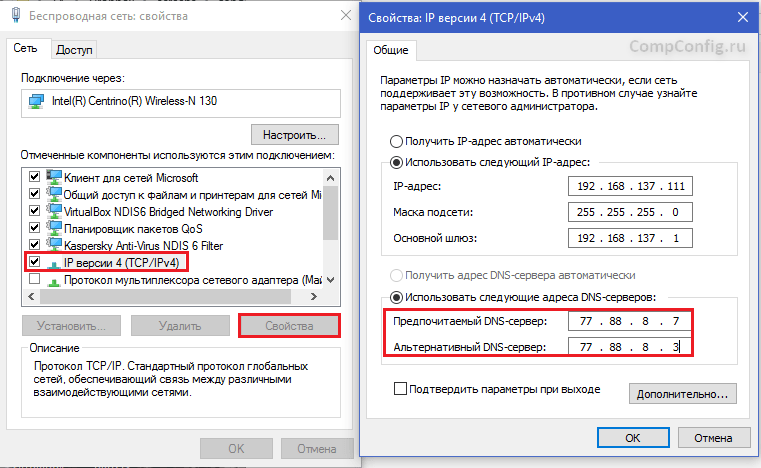 Имейте в виду, что использовать эту процедуру можно только после получения необходимого согласия и на приемлемых условиях.
Имейте в виду, что использовать эту процедуру можно только после получения необходимого согласия и на приемлемых условиях.
Если у вас возникли трудности с отключением чьего-либо Wi-Fi с использованием его IP-адреса, попробуйте различные методы устранения неполадок, например, подключитесь к сети с помощью нового устройства или сбросьте настройки маршрутизатора. После внесения любых изменений обязательно сохраните их и выйдите из веб-интерфейса маршрутизатора, чтобы убедиться, что ваш маршрутизатор безопасен и работает.
Всего
Поделиться
- Автор
- Последние сообщения
Раши
Привет, ребята! Я Раши Пант, студент бакалавриата, получающий степень бакалавра технологий в области компьютерных наук и инженерии. Мне очень интересно узнать о последних тенденциях и технологиях, распространенных в настоящее время, и мне также нравится исследовать их и писать о них. Мои хобби включают чтение технических статей, изучение новых курсов и прослушивание музыки.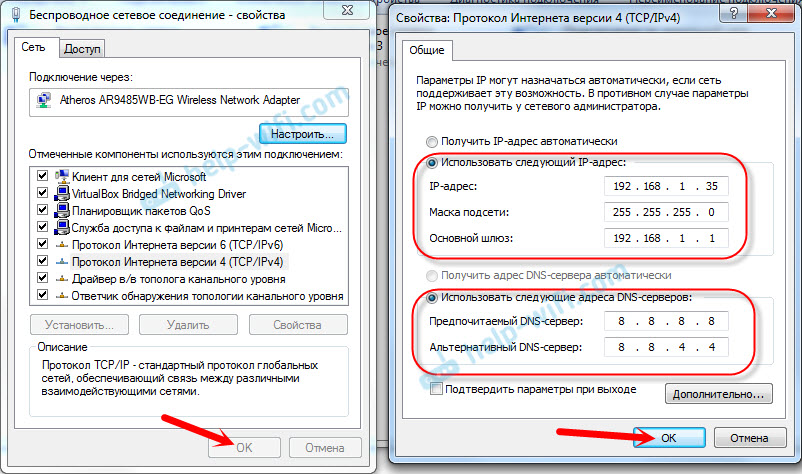
Последние сообщения Раши (посмотреть все)
Как отключить Интернет для вашего ребенка с помощью его IP-адреса
Вы обеспокоены тем, что ваш ребенок проводит слишком много времени в Интернете? Ты не один. Родители во всем мире изо всех сил пытаются найти способы ограничить использование Интернета своими детьми. Хорошей новостью является то, что есть способ отключить чей-то интернет с помощью его IP-адреса, и это на удивление просто. В этой записи блога я покажу вам, как именно это сделать, чтобы вы могли уберечь своего ребенка от отвлекающих факторов в Интернете и сосредоточить его на более продуктивных занятиях. Итак, читайте дальше, чтобы узнать о простых шагах, которые вы можете предпринять, чтобы отключить интернет вашего ребенка с его IP-адресом.
Что такое IP-адрес?
Прежде всего, что такое IP-адрес? IP-адрес или адрес интернет-протокола — это уникальный идентификатор устройств, подключенных к Интернету. Он функционирует как физический адрес и помогает устройствам в Интернете идентифицировать и общаться друг с другом.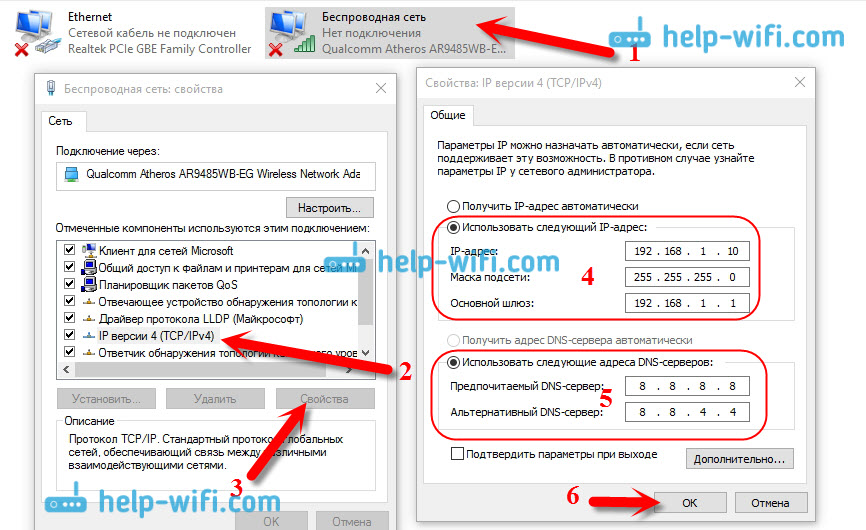 Каждое устройство, подключенное к Интернету, имеет уникальный IP-адрес, включая компьютеры, телефоны, планшеты и даже умные телевизоры. Это позволяет людям отключать чей-то интернет с помощью своего IP-адреса, если у них есть к нему доступ. Отключив их подключение к Интернету, вы можете ограничить их онлайн-активность и защитить их от любых потенциальных опасностей, скрывающихся в Интернете.
Каждое устройство, подключенное к Интернету, имеет уникальный IP-адрес, включая компьютеры, телефоны, планшеты и даже умные телевизоры. Это позволяет людям отключать чей-то интернет с помощью своего IP-адреса, если у них есть к нему доступ. Отключив их подключение к Интернету, вы можете ограничить их онлайн-активность и защитить их от любых потенциальных опасностей, скрывающихся в Интернете.
Как узнать IP-адрес вашего ребенка
Чтобы узнать IP-адрес вашего ребенка, вам необходимо открыть страницу настроек маршрутизатора и определить, какое устройство назначено вашему ребенку. Большинство маршрутизаторов имеют список подключенных устройств с соответствующими IP-адресами.
Чтобы перейти на страницу настроек маршрутизатора, вам необходимо ввести IP-адрес маршрутизатора в адресную строку веб-браузера. Обычно это можно найти на этикетке на задней или нижней части маршрутизатора. В одной из своих статей «Как отключить Интернет на ночь, чтобы лучше спать дома» я объяснил, как получить доступ к странице настроек или конфигурации вашего маршрутизатора.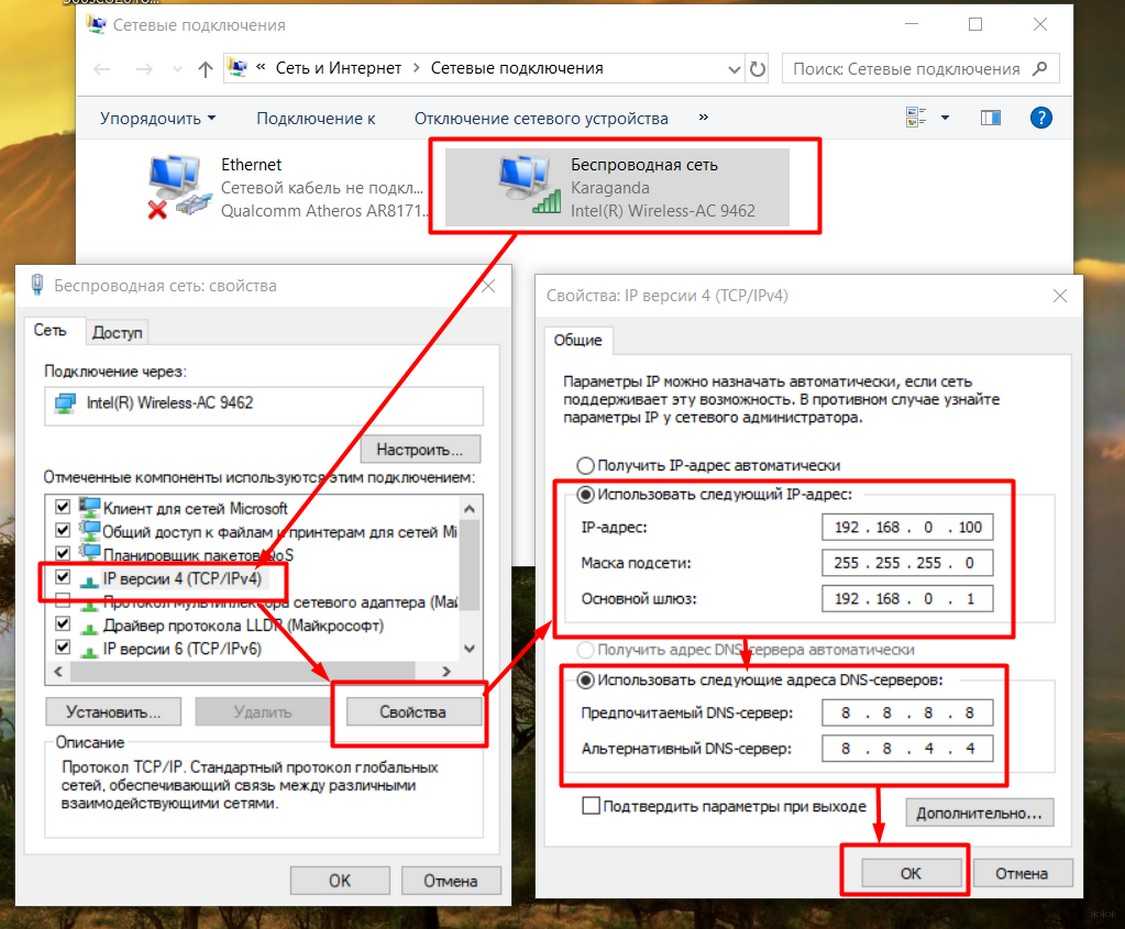
Как только вы обнаружите устройство вашего ребенка, вы сможете найти его IP-адрес, указанный рядом с ним. Имейте в виду, что IP-адрес может быть не виден, если устройство вашего ребенка использует подключение к виртуальной частной сети (VPN). В этом случае вам необходимо отключить VPN-подключение на странице настроек маршрутизатора, прежде чем вы сможете просмотреть IP-адрес.
Получив IP-адрес устройства вашего ребенка, вы можете перейти к следующему шагу, отключив его интернет-соединение. Если вы не знаете, как узнать IP-адрес устройства, ознакомьтесь с этим полезным руководством от CNET, чтобы получить дополнительную информацию о том, как отключить чей-либо интернет с помощью его IP-адреса. Всего за несколько простых шагов вы можете легко ограничить доступ вашего ребенка в Интернет и защитить его от онлайн-угроз.
Как отключить интернет-соединение вашего ребенка с его IP-адресом
Родители могут отключить интернет-соединение своих детей, используя их IP-адреса, получив доступ к маршрутизатору. Для этого еще раз войдите на страницу настроек вашего маршрутизатора (описано ранее). Затем выполните следующие действия:
Для этого еще раз войдите на страницу настроек вашего маршрутизатора (описано ранее). Затем выполните следующие действия:
- Найдите раздел IP-фильтр на панели управления и найдите черный или запрещенный список.
- Введите IP-адрес, который вы нашли, используя инструкцию в предыдущем заголовке, и нажмите «Добавить». Это ограничит доступ к Интернету для устройства, связанного с этим IP-адресом.
- Сохраните изменения и перезапустите маршрутизатор.
Блокируя определенные IP-адреса, родители могут контролировать использование Интернета своим ребенком и гарантировать, что они не имеют доступа к нежелательному контенту в Интернете. Однако важно отметить, что использование приложений для родительского контроля по-прежнему является лучшим способом защитить вашего ребенка от неограниченного доступа в Интернет. Эти приложения позволяют вам легко устанавливать ограничения на то, сколько времени ваш ребенок проводит в Интернете и какие сайты он посещает, предоставляя вам полную информацию об их действиях и предоставляя им больше свободы для безопасного использования Интернета. Приложения для родительского контроля также более удобны, поскольку их можно использовать на нескольких устройствах одновременно, а это означает, что вам не нужно вручную вводить IP-адрес каждый раз, когда вы хотите отключить чей-либо интернет с помощью его IP-адреса.
Приложения для родительского контроля также более удобны, поскольку их можно использовать на нескольких устройствах одновременно, а это означает, что вам не нужно вручную вводить IP-адрес каждый раз, когда вы хотите отключить чей-либо интернет с помощью его IP-адреса.
Использование приложений родительского контроля в качестве альтернативы отключению Интернета вашего ребенка
Использование приложений родительского контроля — это отличный способ контролировать Интернет вашего ребенка. В отличие от блокировки IP-адреса вашего ребенка в маршрутизаторе, эти приложения обеспечивают дополнительный уровень защиты и помогают защитить ваших детей от неограниченного доступа в Интернет. С помощью приложений для родительского контроля вы можете управлять доступом вашего ребенка в Интернет из любого места и в любое время, , без необходимости вручную заходить в настройки маршрутизатора.
Например, приложения для родительского контроля, такие как Safes, предоставляют вам различные варианты защиты вашего ребенка в Интернете.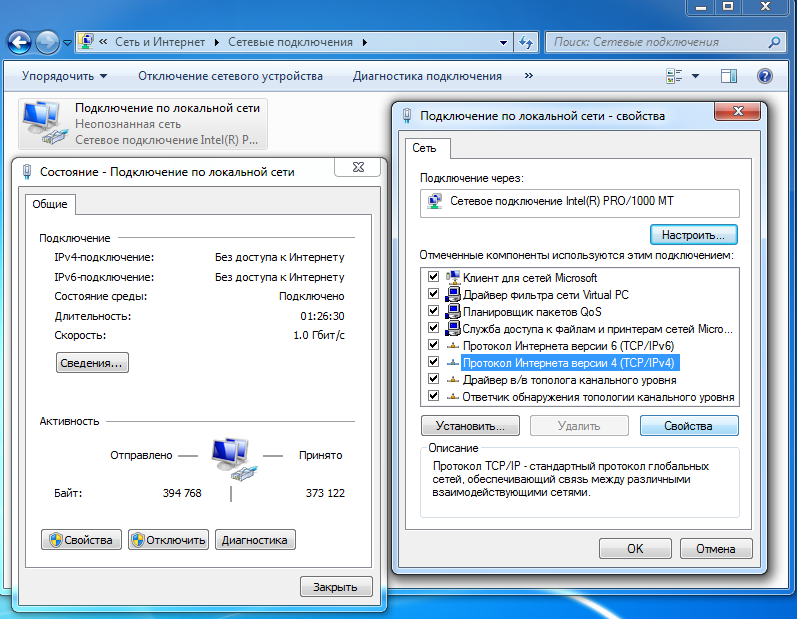 Все, что вам нужно сделать, это установить приложение Safes на свой телефон и его сопутствующее приложение Safes Kids на телефон или компьютер вашего ребенка. После быстрого сопряжения устройства вашего ребенка с вашим вы можете взять все под свой контроль. Приложение также позволяет вам отслеживать онлайн-активность вашего ребенка и получать мгновенные уведомления, когда он пытается посетить любой ограниченный веб-сайт или приложение. Далее я объясню больше.
Все, что вам нужно сделать, это установить приложение Safes на свой телефон и его сопутствующее приложение Safes Kids на телефон или компьютер вашего ребенка. После быстрого сопряжения устройства вашего ребенка с вашим вы можете взять все под свой контроль. Приложение также позволяет вам отслеживать онлайн-активность вашего ребенка и получать мгновенные уведомления, когда он пытается посетить любой ограниченный веб-сайт или приложение. Далее я объясню больше.
Почему сейфы — лучший способ защитить вашего ребенка от неограниченного доступа в Интернет
Приложение для родительского контроля Safes — идеальное решение для защиты ваших детей от неограниченного доступа в Интернет. Благодаря мощным инструментам, таким как Блокировщик приложений, Мониторинг экранного времени, Веб-фильтр и Безопасный поиск, вы можете легко отслеживать и контролировать действия ваших детей в Интернете из любого места:
- Блокировщик приложений позволяет отключать приложения и программы, которые не подходит для вашего ребенка, обеспечивая его безопасность в Интернете.

- Мониторинг экранного времени позволяет вам установить дневной лимит времени, которое ваш ребенок может проводить в Интернете, чтобы он не слишком отвлекался и не увлекался Интернетом.
- Веб-фильтр позволяет блокировать любые типы веб-сайтов, например, с порнографическим или насильственным содержанием, защищая вашего ребенка от их вреда.

- Безопасный поиск позволяет вашему ребенку осуществлять поиск в Интернете в безопасной среде, не беспокоясь о вредоносном или неприемлемом содержимом.
Кроме того, всеми этими функциями можно управлять с защищенной веб-панели управления, а также с помощью приложения, которое вы можете установить на свой телефон, что позволит вам постоянно следить за действиями вашего ребенка в Интернете.
Чтобы быть уверенным, что ваш ребенок в безопасности в Интернете, загрузите Safes сегодня!
Заключение
Отслеживать и контролировать использование интернета вашим ребенком может быть сложно.
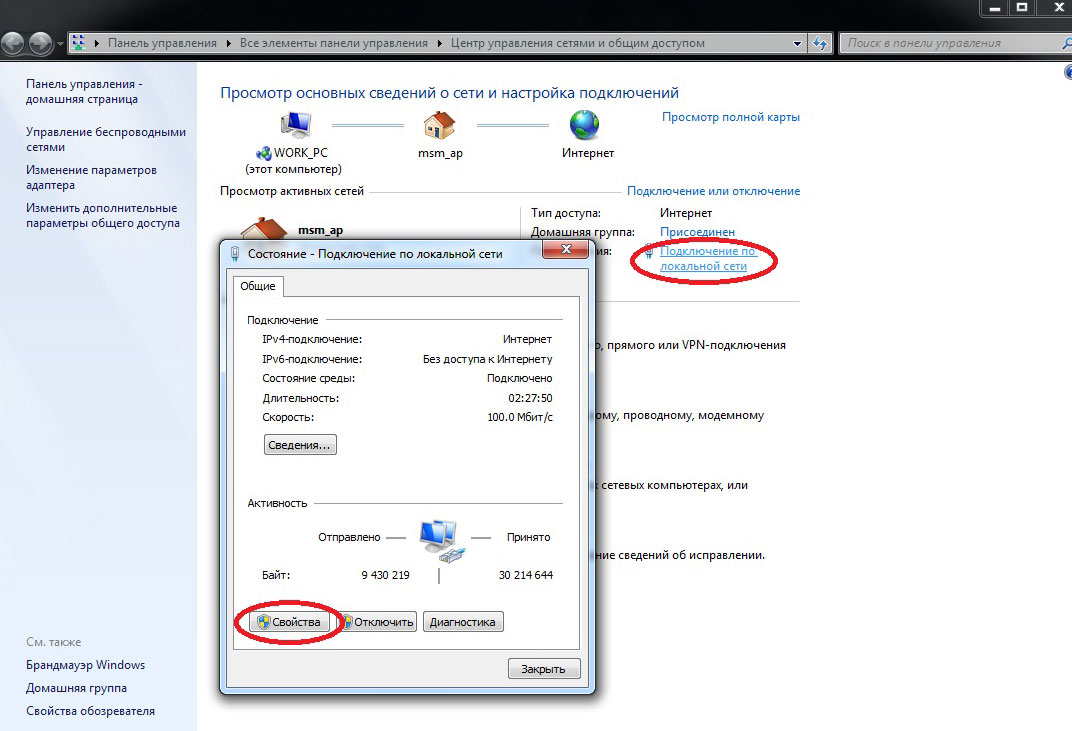
 Точное расположение этой опции может отличаться в зависимости от типа вашего маршрутизатора, поэтому обратитесь к руководству или поищите в Интернете конкретные инструкции.
Точное расположение этой опции может отличаться в зависимости от типа вашего маршрутизатора, поэтому обратитесь к руководству или поищите в Интернете конкретные инструкции.
